Molti di voi avranno sentito parlare del fatto che Windows 10 avrà una God Mode, ma ci sono così tante notizie false sul web che spesso pensiamo che sia uno scherzo. Ebbene no, in realtà esiste un modo e, per i più coraggiosi, con questo tutorial lo spiegheremo come attivare la modalità God in Windows 10.

Che cos'è la modalità Dio in Windows 10
Andremo per parti e la prima cosa è saperlo effettivamente Cos'è la modalità God e a cosa serve?, poiché altrimenti inizieremmo a fare configurazioni senza un obiettivo chiaro.
Bene, Windows 10 God Mode è rivolto agli utenti avanzati che desiderano o hanno bisogno eseguire personalizzazioni e impostazioni più avanzate, poiché in pratica accederemo al luogo in cui si trovano tutte le possibili configurazioni del nostro sistema operativo.
Va notato che God Mode non è una novità in Windows 10, ma nelle versioni precedenti esisteva già e ci ha permesso di apportare modifiche più approfondite di quanto ci consenta la normale interfaccia utente del nostro sistema operativo.
Naturalmente lo ripetiamo Questo trucco è specificamente destinato agli utenti avanzati e agli sviluppatori, motivo per cui dobbiamo stare molto attenti alle modifiche che apportiamo una volta effettuato l'accesso a questo sistema di personalizzazione.
Passi per attivare il Modo Dio in Windows 10
Una volta che ti abbiamo avvertito dei possibili rischi, la prossima cosa sarà eseguire il processo per attivare questa modalità God di Windows 10. Quello che dobbiamo fare prima è creare una cartella. Questa cartella sarà quella che conterrà tutti gli accessi alla configurazione, motivo per cui dobbiamo includerla nel luogo che è più accessibile o consigliabile per noi in base all'uso che ne daremo.
Fondamentalmente possiamo crearlo ovunque sul disco rigido o anche sul desktop stesso, e quando si tratta di dargli un nome è il vero trucco; Il nome della cartella sarà il seguente:
Nombre.{ED7BA470-8E54-465E-825C-99712043E01C}
Dove "Nome" può essere qualsiasi testo che vogliamo utilizzare e sarà sostanzialmente quello che apparirà come nome finale della cartella.
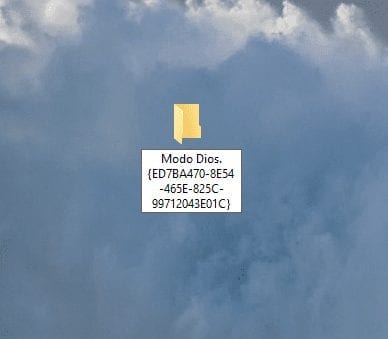
Ad esempio possiamo intitolarlo:
Modo Dios.{ED7BA470-8E54-465E-825C-99712043E01C}
O
Todas las configuraciones.{ED7BA470-8E54-465E-825C-99712043E01C}
O
Chorizo con pimientos.{ED7BA470-8E54-465E-825C-99712043E01C}
Come puoi vedere, possiamo usare qualunque nome vogliamo, ma in ogni caso il resto tra parentesi deve essere esattamente lo stesso.
Fatto ciò, possiamo fare clic in un punto qualsiasi per salvare il nome e noterai che la cartella ha cambiato la sua icona in quanto segue:
![]()
Adesso non ci resta che fare doppio clic e si aprirà una finestra con tante informazioni e opzioni da modificare, che sarà simile alla seguente:
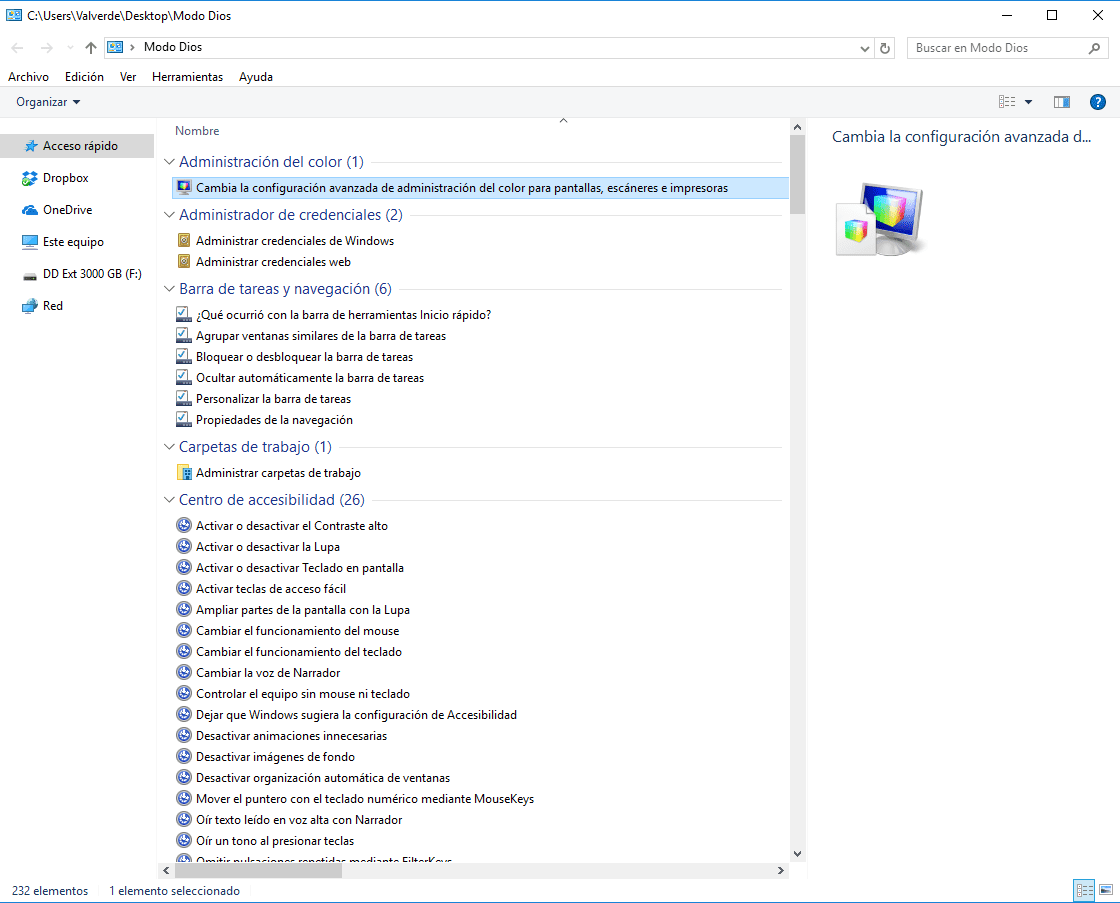
Come puoi vedere, tra tutte le opzioni che appaiono, alcune sono semplici configurazioni che probabilmente hai già modificato dall'interfaccia stessa e dalle opzioni che abbiamo a nostra disposizione in modalità normale, ma molte altre ci permettono di andare più in profondità, e fondamentalmente si tratta di strumenti pensati per gli sviluppatori che ti permettono di modificare Windows 10 per personalizzarlo al massimo.
Studente di Ingegneria Industriale e amante della scrittura e della tecnologia, da diversi anni partecipo a diverse pagine con l'obiettivo di restare sempre informato sulle ultime tendenze e contribuire con il mio granello di sabbia a questa immensa rete di diffusione che conosciamo come Internet.





